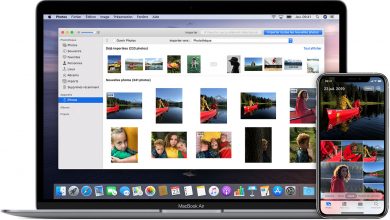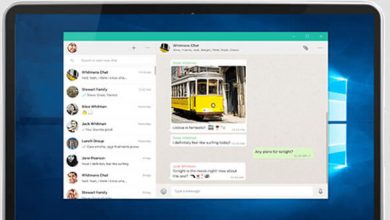Trage netwerktoegang tot WD MyCloud en NFS Sinology NAS vanuit Mac OS X, oplossing

Veel Mac OS X-gebruikers observeren: extreem trage toegang bij verbinding via een lokaal Ethernet-netwerk met een NAS- of NFS-bestandsserver, vooral het merk Western Digital , zoals WD MyCloud, of bijvoorbeeld Synology .
Deze servers worden gebruikt om externe opslag van persoonlijke bestanden, zoals foto's en video's, te hebben dankzij hun grote omvang, variërend van 2TB (Terabytes) tot 16TB.
Voor Mac OS-gebruikers zijn ze een goede optie om automatische back-ups met de functie uit te voeren. tijd Machine opgenomen in het besturingssysteem.
Trage netwerktoegang
Veel gebruikers van WD MyCloud en Synology zien echter gefrustreerd hoeveel toegang via de SAMBA-protocol naar deze NAS- of NFS-servers is extreem traag, wat resulteert in fouten of verlies van TimeMachine-back-ups.
Hoewel de installatie succesvol was en het Ethernet-systeem van het lokale netwerk is geverifieerd (juiste kabels, switch en router in goede staat...), is de toegang tot de externe NAS-netwerkschijf vanaf Mac extreem traag.
Oplossing voor het probleem van toegang tot de NFS
Deze oplossing is alleen geldig voor beveiligde netwerken, zoals het lokale thuisnetwerk of het werknetwerk als je achter een firewall zit.
Het bestaat uit schakel de "pakkethandtekening" van het SAMBA-protocol uit . Met andere woorden, zodra de computer is geverifieerd met een naam en wachtwoord om verbinding te maken met een map op de NAS, WD MyCloud of Synology, worden de pakketten die ze uitwisselen niet "ondertekend".
Op deze manier zal de onderhandeling van netwerkpakketten veel sneller gaan omdat ze niet één voor één gecontroleerd hoeven te worden en ze direct worden verzonden. de snelheidsverhoging is spectaculair zodra "pakketondertekening" is uitgeschakeld
Pakketondertekening uitschakelen op de macOS-client
De oplossing is eenvoudig en vereist alleen dat u weet hoe u via de terminal toegang krijgt tot het bestandssysteem van de Mac om "pakketondertekening" voor SMB 2- en SMB 3-verbindingen uit te schakelen.
Controleer eerst of uw macOS-computer een bestand heeft in /etc/nsmb.conf
Als uw macOS een bestand heeft in /etc/nsmb.conf
- Open uw /etc/nsmb.conf-bestand om het te bewerken
- Wijzig de waarde van de parameter signature_required in "no", zodat:
[standaard]
handtekening_required = nee - Sla het bestand /etc/nsmb.conf op
- Koppel alle eerder aangesloten SMB-schijven los en sluit ze opnieuw aan (koppelen en ontkoppelen) om de wijzigingen door te voeren.
Als uw macOS GEEN bestand heeft in /etc/nsmb.conf
- Terminal openen
- Gebruik deze commando's om een /etc/nsmb.conf bestand te maken met de signature_required parameter ingesteld op "no", zoals dit:
Sudo -s
echo "[standaard]" >> /etc/nsmb.conf
echo "signature_required = nee">> /etc/nsmb.conf
vertrekken - Koppel alle eerder aangesloten SMB-schijven los en sluit ze opnieuw aan (koppelen en ontkoppelen) om de wijzigingen door te voeren.
Tip voor het aansluiten van schijven in Mac OS
- Finder openen
- Ga naar het menu "Go" en selecteer "Verbinden met server" (u kunt ook direct op drukken) ? K)
- Kies een gedeelde netwerkmap op de NAS
- Om ze te ontkoppelen, klikt u op het "Eject"-symbool wanneer u ze selecteert in de Finder.
In deze video laten ze zien hoe u andere problemen met het Mac OS X Sierra-systeem kunt oplossen: